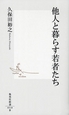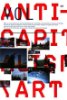パリの都市交通ICカードNavigoに比べて、オランダ版ICCOCA(SUICA)であるOV-chipkaart(オーフェィチップカールト)については、あまりまとまった情報がないので、旅行者の利便のためにまとめておきます。
以前あった回数券、strippenkaart(ストリッペンカールト)はもう使えないらしく、毎回小銭で支払うのはかなり高くつくので、OV-chipkaartを使うのが安くて楽なのではないかと思います。もっとも、2日間でアムステルダム市内の美術館を急いで回りたい!という短期旅行者には、「I amsterdam カード」のような美術館の無料パスとセットになった無料交通パスの方がお得かもしれませんが。

こなやつ。
デザインはいろいろ。
【利点】
・非接触型ICカードを機械にかざして、チェックイン/チェックアウトすることで、トラム、バス、地下鉄、電車に簡単に乗り降りできる。券売機と悪戦苦闘したり、切符売り場で並んだり(オランダでは0.50EURの手数料がかかる)する必要なく、大変手軽で、時間の節約にもなります。
・特に電車の場合、普通に切符を買う場合と比べて割引になります。
たとえば、アムス-スキポールなら、ふつう片道で3.20EURのところ、3.00EUR(0.20EUR得)。アムス-グローニンゲンなら、25.60EURのところ、21.90EUR(2.70EUR得)といった感じ。だいたい、日帰り往復割引切符の片道分と同じ金額になります。いくつかの都市を回る人は元が取りやすいです。
・街に溶け込んだようでちょっと嬉しい気持ちになります
【欠点】
・カード自体が7.50EURかかる。最初は券売機か窓口で買う必要あり。
・乗り放題カードではないので、チャージが必要。払い戻しできないので、旅行者としてはいくらチャージしておくかは悩むところ。1日、2日でアムステルダム市内を回るような滞在なら乗り放題カードが得か。
・使用期限が5年。パリのNavigoが無期限なのと比べると残念。
【種類】
・記名式
・無記名式
・使い切り式
の三種類。記名式は、オランダの銀行に口座がある居住者向け。使い切り式については、チャージできるとかできないとか、情報が錯綜していてよく分かりません。ここでは、中期旅行者向けの無記名式(anonymous)について解説します。
【買い方】
・券売機で買う場合
駅のコンコースや、駅前などに設置されている、ブルーに黄色の自動券売機を探しましょう。オランダ語が分からない場合は、英語など多言語の表示に切り替えて、OV-chipkaart(英語ではOV-chipcard)の購入ボタンを探します。メニューは、
・カードの購入
・カードの履歴の閲覧
・カードのチャージ
・カードのアクティベーション
から選ぶことになりますので、参考にしてください。アクティベーションについては後述します。
注意が必要なのは
1) クレジットカードで決済する場合は、1.00EURの決済手数料が発生する
2) OV-chipkaart自体の購入と初期チャージを、一回の取引でまとめてできないので、クレジットカードで合計2.00EUR手数料がかかる
ことです。
現金を持っていても、たとえばスキポール空港では現金を受け付けてくれる券売機の数がそれほど多くないので(特に硬貨が使えても紙幣が入る券売機は少ない)、もし現金を持っているなら、窓口で買うことを勧めます。
・窓口で買う場合
窓口ではたいてい英語が通じます。
無記名式が欲しいことと、何ユーロチャージしたいのかを伝えましょう。
I would like to by an anonymous OV-chipcard with 20.00EUR charged, please.
とか。発音に自身が無ければ、紙に書いて渡すという手もあります。
普通、窓口で切符を買うときにかかる0.50EURは、かからないようです。
ただ、「チャージはできれば券売機でやってくれよな」みたいなことを言われたことがあります。
だって、券売機は現金使えないのが多いんですもの。電車の駅で買うと、アクティベーションについて聞かれることもありますが、後述。
【使い方】
・バス、地下鉄、トラムに乗る場合
バス、トラムならたいてい車両の入口と出口の両側の手すりに取り付けられている、ピンクのOV-chipkaart読み取り機に「ピッ」とかざします。どちらの場合も音がして、チェックアウト時には引き落とし額と残額が表示されます。音がしない場合は故障の可能性がありますので、別の読み取り機を使ってください。
地下鉄の場合は、ホームの入口に自動改札のようなものがあって、チェックイン、チェックアウトできるようになっています。駅によっては自動改札ではなくて、ホームや駅構内に突然読み取り機が設置してある場合もあるようです。とにかく、チェックインと、チェックアウトと、二回タッチすることを忘れずに。
タッチのタイミングは、よく分からないのですが、アナウンスが終わったあと電車が止まる前にチェックアウトしてる人もいたので、結構アバウトなようです。降りるときは、早めにチェックアウトしてもよさそう。
ただし、市内交通に乗る場合は、最低4.00EURのチャージが残っている必要があります。これは、チェックイン時にまず4ユーロを仮に引き落とし、チェックアウト時に差額を返金する、という方法をとっているため。券売機で履歴を確認すると、
(-4.00)
-1.00
みたいな形で記録されています。残額が足りないと、「ピピ」と二回鳴ってエラーを伝えてくれるらしい。
もしチェックアウトを忘れると、4.00EURは没収されます。結構痛いので、忘れずに。オランダの友人は、すでにこれで沢山寄付したといっていました。
ちなみに、紙の切符の場合と同じく、抜き打ちの検札が来た時に正しくチェックインしていないと、罰金の対象になります。問答無用で身分証明書を確認され、50ユーロ支払う必要があると聞いています。日本のように、乗り越し精算できませんのでご注意ください。ちなみに、車掌さんが小型の読み取り機にカードをかざして、きちんとチェックインしているかを確認してくれます。
・電車(NS)に乗る場合
都市と都市を繋ぐNS(国鉄のようなもの)を利用する場合は、以下の二つの点に注意が必要です。まず、買ったままのOV-chipkaartでは、バス、地下鉄、トラムには乗れてもNSには乗れません。NSに乗るためには、アクティベーション(有効化)をする必要があります。
たぶんこれは、NSが一等車と二等車に分かれているためで、窓口でも券売機でも、アクティベーションの時に1st class か、2nd classかを選択する必要があります。実際に乗ると、一等車の方がゆったりしていて豪華ですが、値段は倍近くします。
もう一点、NSに乗る場合は、最低20.00EURのチャージ残額が必要です。これは、長距離移動するNSが比較的高額になるため、高めのデポジットを要求しているのだと思います。もちろん、チェックアウトを忘れると、20.00EURが没収されることになります。特に、読み取り機が車内ではなく、ホームや駅構内に設置されていて、分かりにくい場合が多いので、気をつけてください。オランダのNSは、改札もなく、電車を降りて普通に歩いていると外に出てしまう作りになっている場合も多いので、うっかり忘れがちです。
この20.00EURのデポジットのせいで、スキポール空港から日本に帰る旅行者が、最後の空港行きのNSを、OV-chipkaartで支払おうとするのは得策でないかもしれません。5年の使用期限もありますので、なるべくチャージ額を余らせないように、紙の切符と併用しましょう。
【チャージの仕方】
前述したように、チャージは窓口、券売機でできます。他にも、トラムやバスの車掌さんがチャージしてくれるらしいですが、やったことないので分かりません。情報があれば教えてください。
以下、参考になりそうなサイトを挙げておきます。
オランダ旅行を楽しんできてください。
参考サイト
オランダ時刻表検索(値段や割引なども)
http://www.ns.nl/reisplanner-v2/index.shtml
公式HP
http://www.ov-chipkaart.nl/allesoverdeov-chipkaart/
日本語Wiki
http://ja.wikipedia.org/wiki/%E5%9B%BD%E5%86%85%E4%BA%A4%E9%80%9A%E6%96%99%E9%87%91%E5%8F%8E%E5%8F%97%E3%82%B7%E3%82%B9%E3%83%86%E3%83%A0_%28%E3%82%AA%E3%83%A9%E3%83%B3%E3%83%80%29
オランダ日記(blog)
http://mcwhite.exblog.jp/11374693/
プチモダン(blog)
http://www.miharaono.com/petitmo/petit/?pw=82
Study below the sea―海より低い国・オランダ留学記(blog)
http://vrije.cocolog-nifty.com/blog/2010/02/ov-chipkaartns-.html
オランダ生活お役立ち情報?庶民的生活?(blog)
http://amstel.blog25.fc2.com/blog-entry-893.html